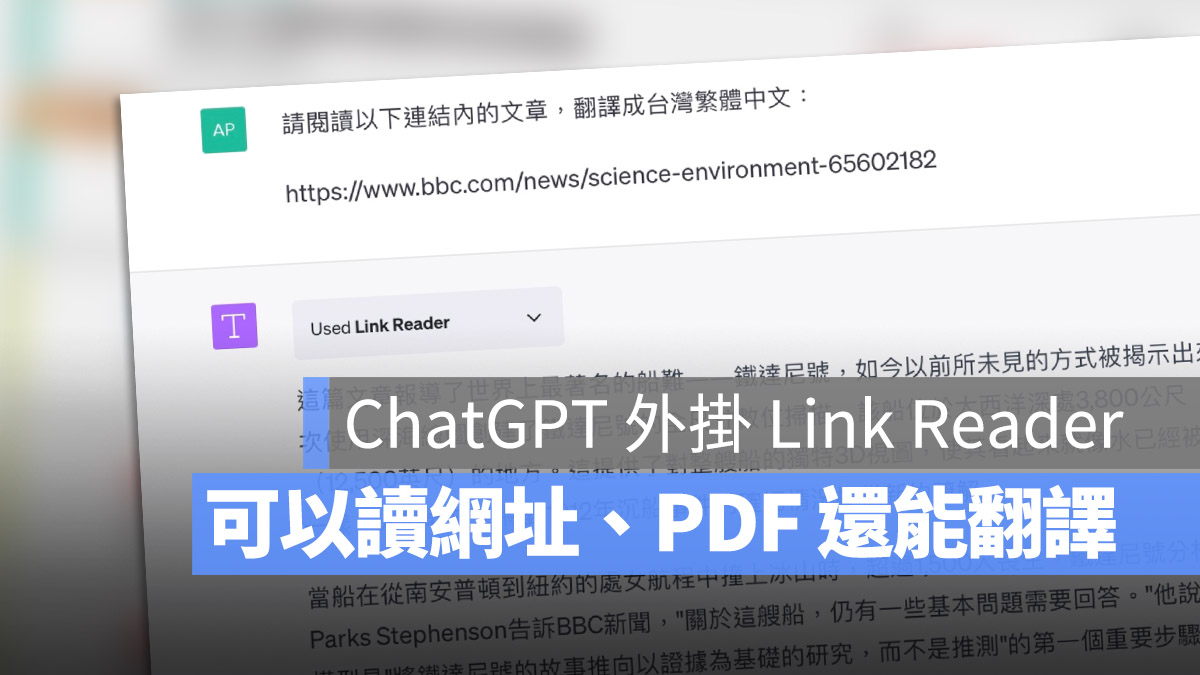
在現今什麼都講求快速的時代裡,很多人都沒有耐心一字一句閱讀落落長的文章了,所以今天我們就要跟大家分享一個好用的 ChatGPT Plugins 外掛,可以幫你閱讀網站的內容,並且告訴你文章到底在講什麼。
先要擁有 ChatGPT Plus 帳號,並開啟 Plugins 外掛功能
首先,你必須要有 ChatGPT Plus 的訂閱帳號,每月支付 20 美元就可以升級為 ChatGPT Plus 會員。
而升級為 Plus 會員後,你就可以使用 GPT-4 語言模型,並且開啟網頁瀏覽以及外掛功能,那如果你還不知道這兩個功能要如何開啟的話,可以看一下我們之前寫過的介紹內容:
使用 Link Reader 外掛快速閱讀文章與重點
接著我們進入到 Plugins 商店中,下載 Link Reader 這個外掛,當按鈕變成 Uninstall 以後就表示已經下載完成了。
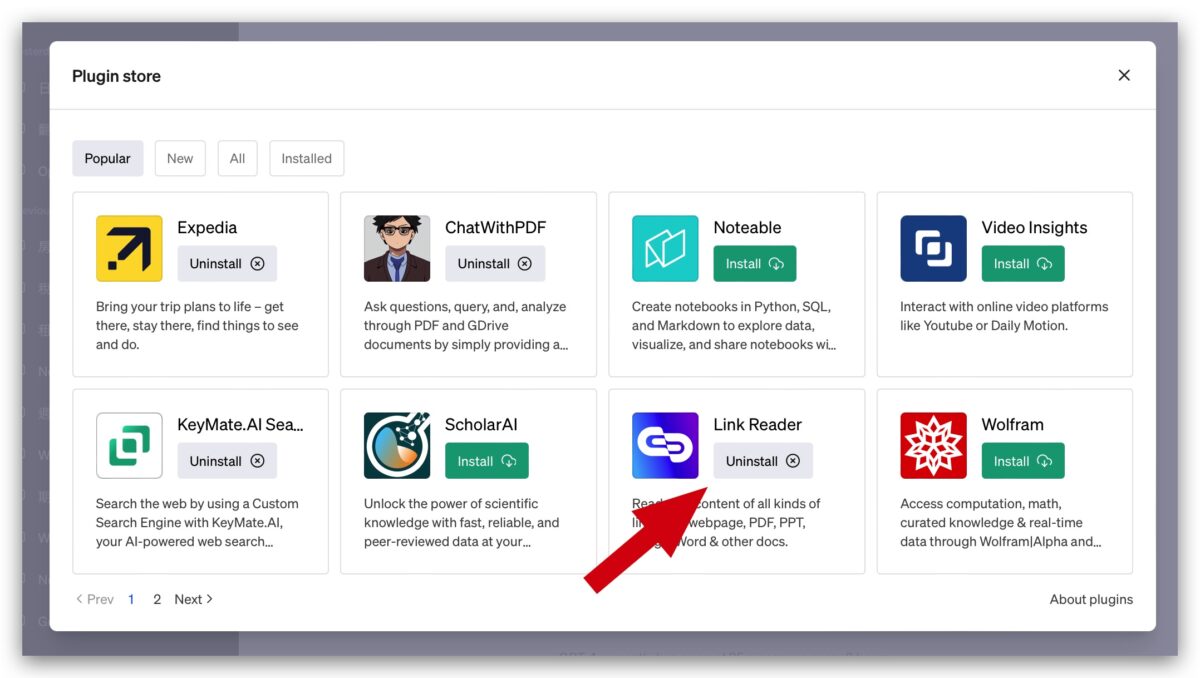
接著我們回到新建立的對話視窗中,選擇剛剛我們下載好的 Link Reader 這個外掛,這樣 ChatGPT 在執行的時候才會一併使用到這個 ChatGTP Plugins 外掛。
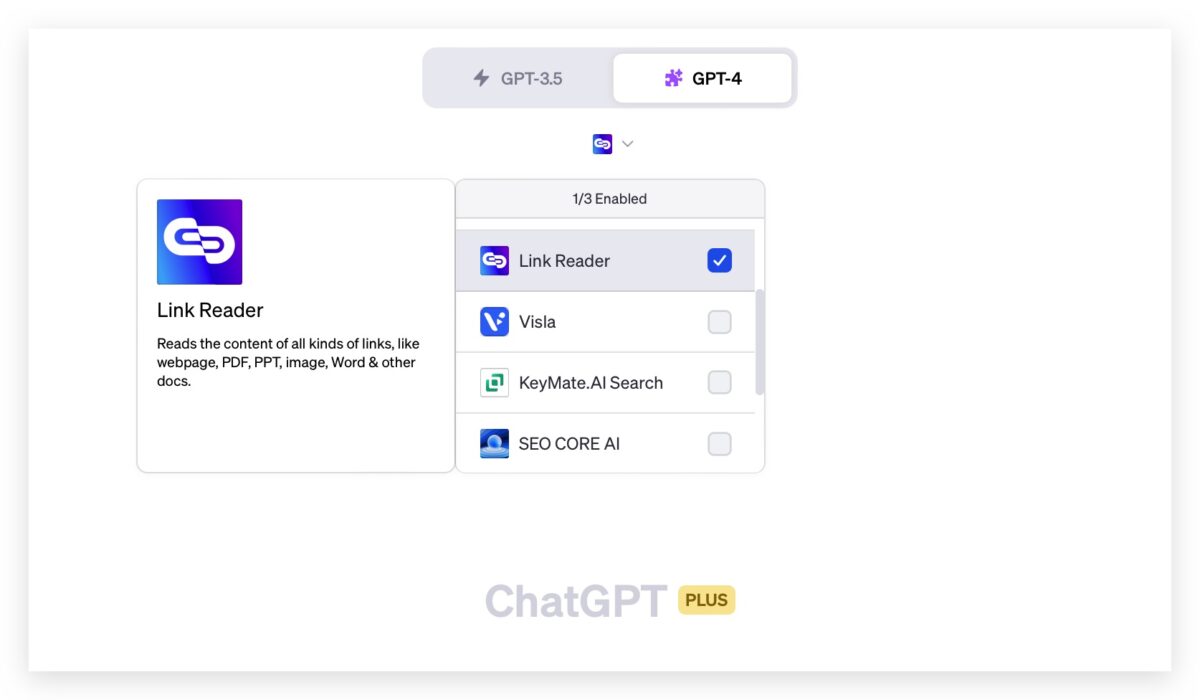
接著你只要在下面的指令中輸入你的要求,例如請他幫你閱讀網址內的文章內容,然後生成文章的重點,最後附上條列式的整理。
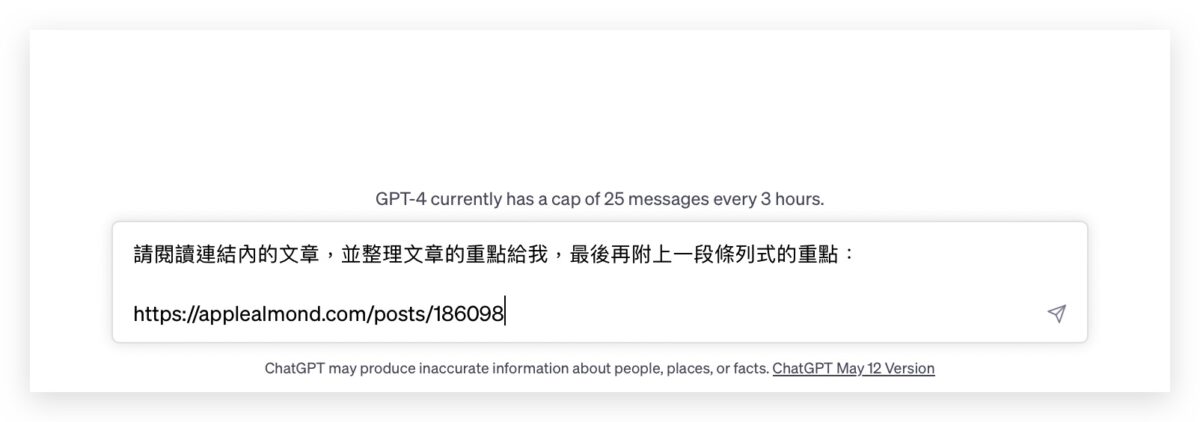
這裡我就以蘋果仁近期的一篇《今年 WWDC 23 要期待什麼?盤點 7 項你應該知道的消息》來當作是測試的文章。
按下送出後 ChatGPT 的外掛 Link Reader 就會連過去網址的文章裡面抓取文章的內容,你不用擔心他會抓到其他不相關的延伸閱讀或是廣告,因為他只會抓程式碼標記為內容的文字。
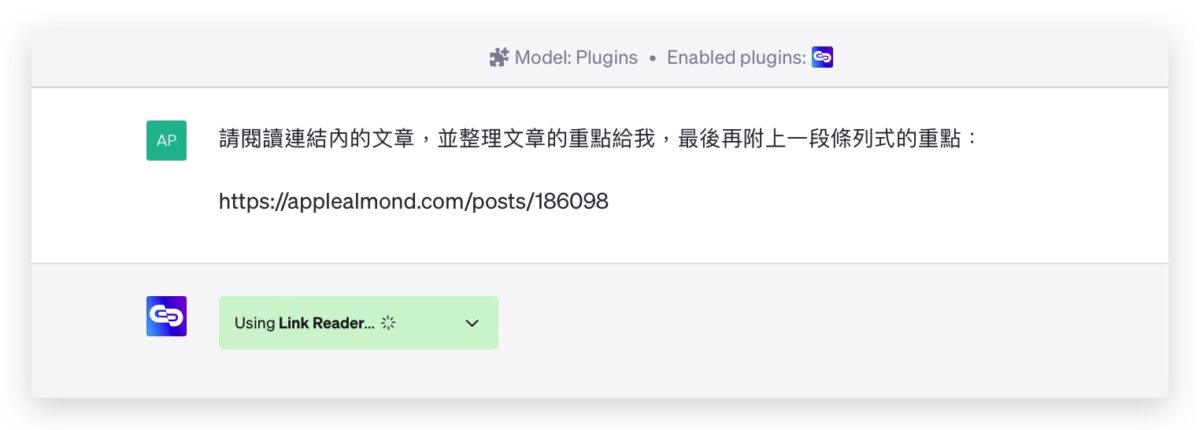
很快不到五分鐘吧,Link Reader 就開始把爬到的文章生成重點顯示出來,就連下面我請他列出來的條列式整理也都有。
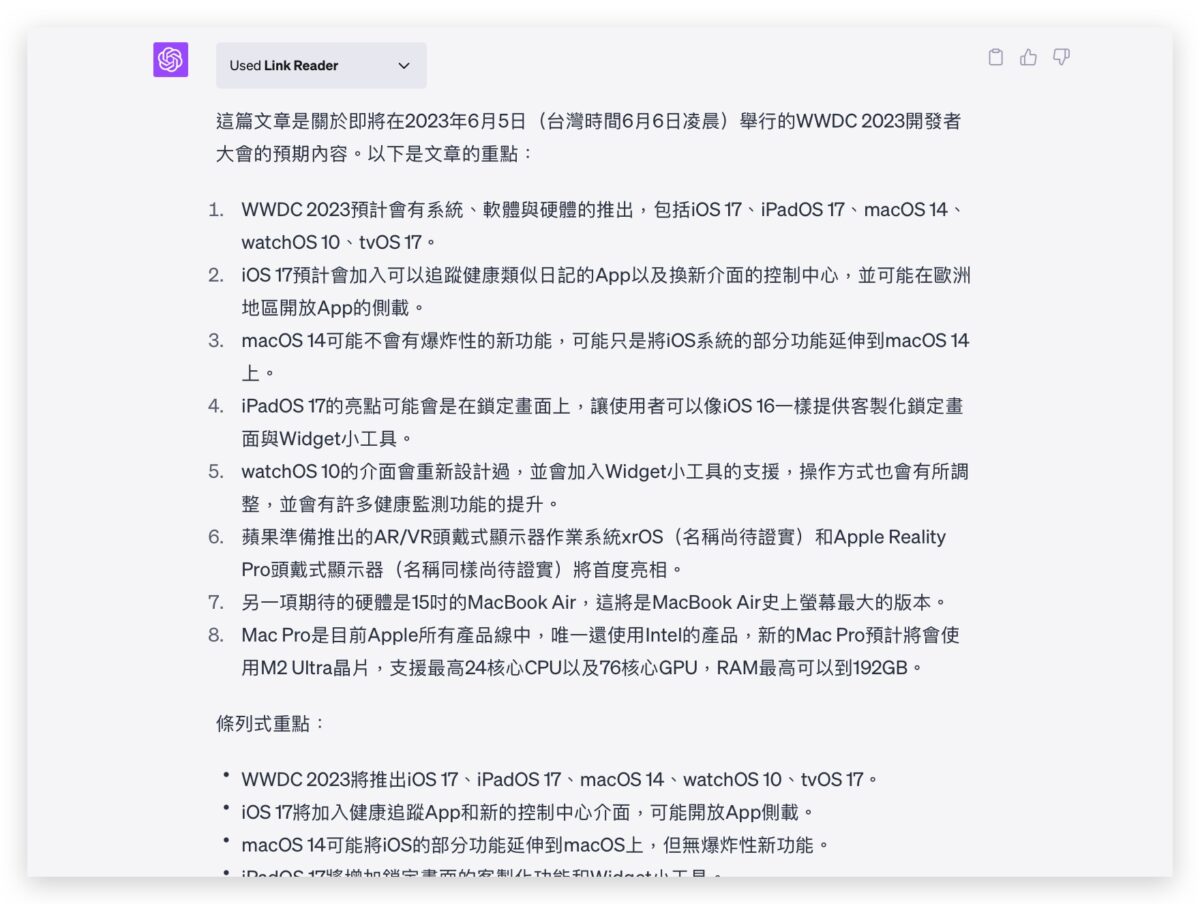
這樣就可以加速我們看文章的速度,不用一字一句慢慢的消化,如果覺得看完大綱有興趣的話,再去看完整的原文也 OK。
使用 Link Reader 閱讀 PDF 文件
如果你有 PDF 文件要閱讀,也可以先讓 Link Reader 閱讀一遍並且幫你整理出重點,只要提供 PDF 的網址給 Link Reader 這個 ChatGPT Plugins 外掛,他就可以幫你列出 PDF 內所寫的重點。
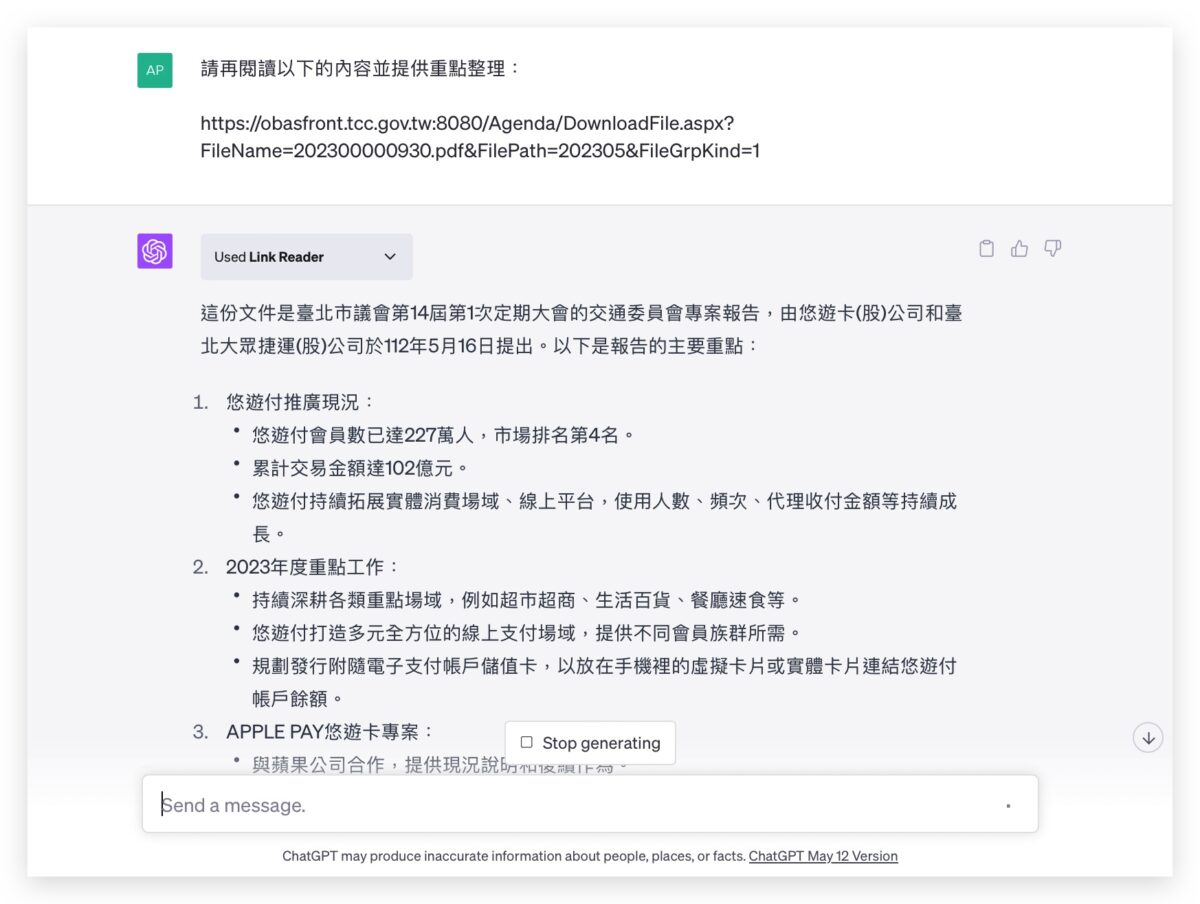
使用 Link Reader 翻譯外國網站並列出重點
Link Reader 的使用方式除了可以針對中文的網站進行重點整理以外,你也可以拿外國的文章請他翻譯,這裡當然也包含了一般的網頁文章以及 PDF 文件。
這裡我們就以最近有國外的團隊透過上萬張照片打造出 3D 的鐵達尼號沈船內容來做示範。
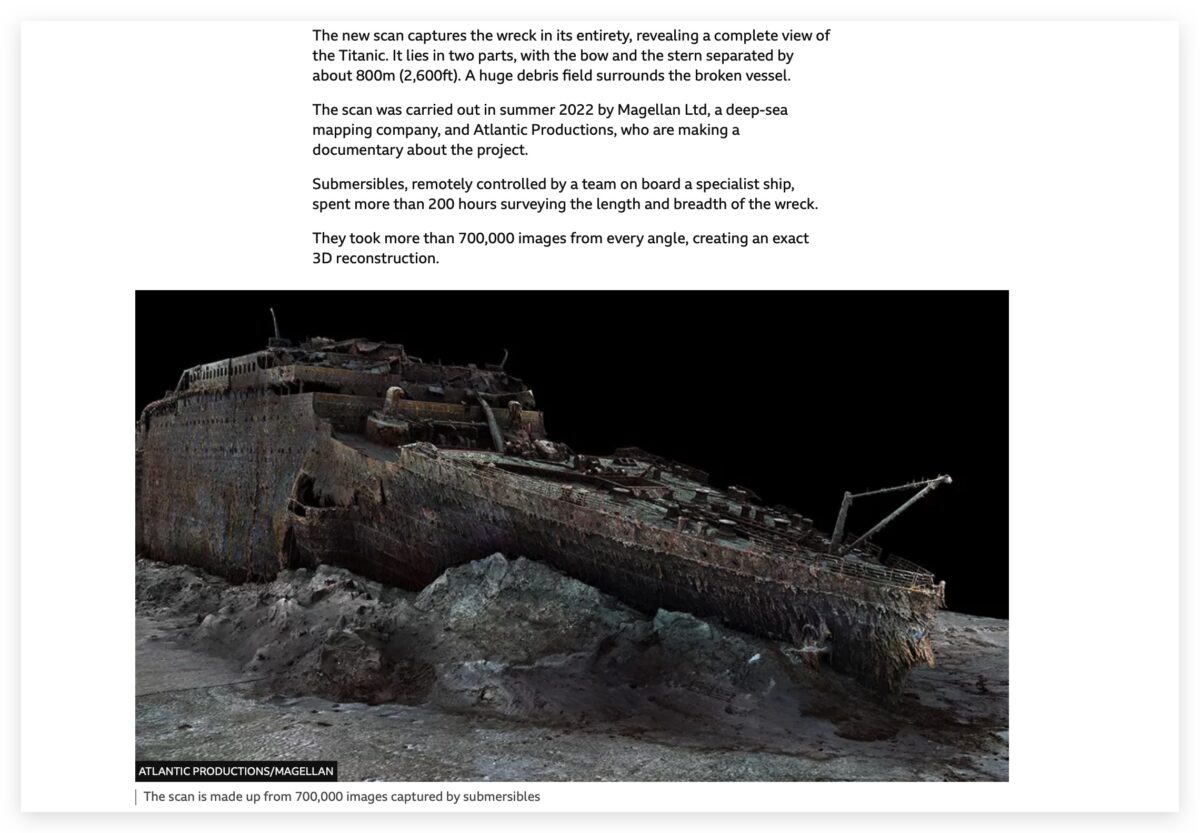
在輸入的指令中,我們除了要給文章網址之外,指令上也要加上翻譯成台灣繁體中文的要求,這樣 ChatGPT 的外掛 Link Reader 在閱讀內容並且產生重點整理的時候,就會順便翻譯成繁體中文顯示。
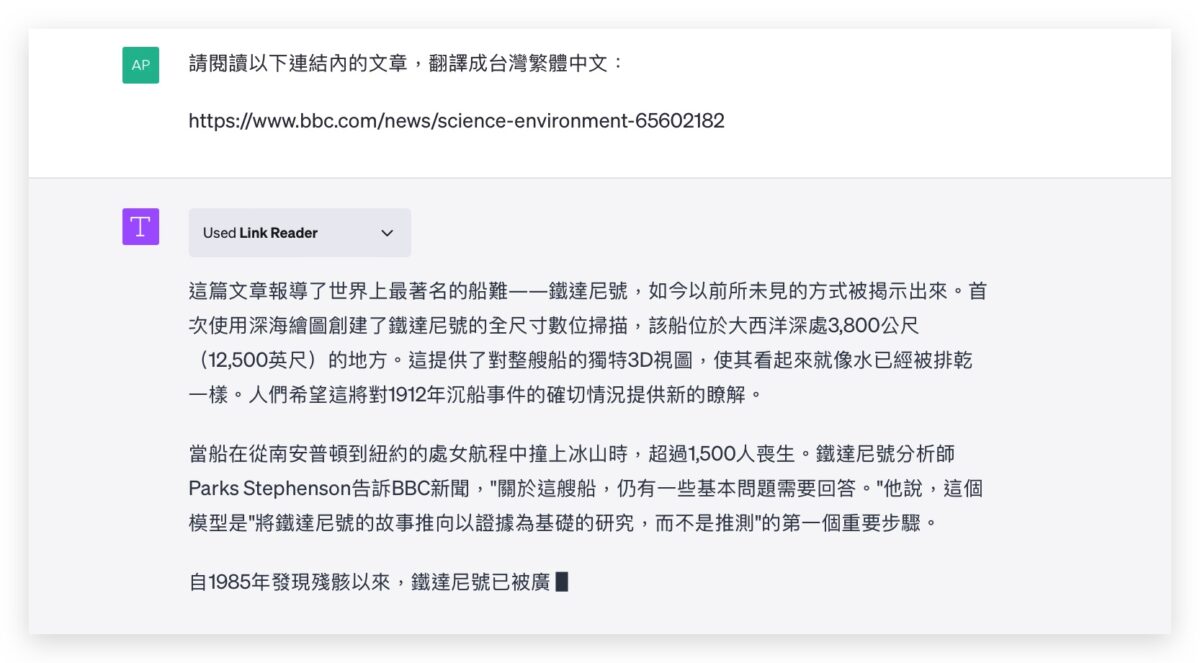
當然你也可以請 Link Reader 幫你做文章的重點整理。
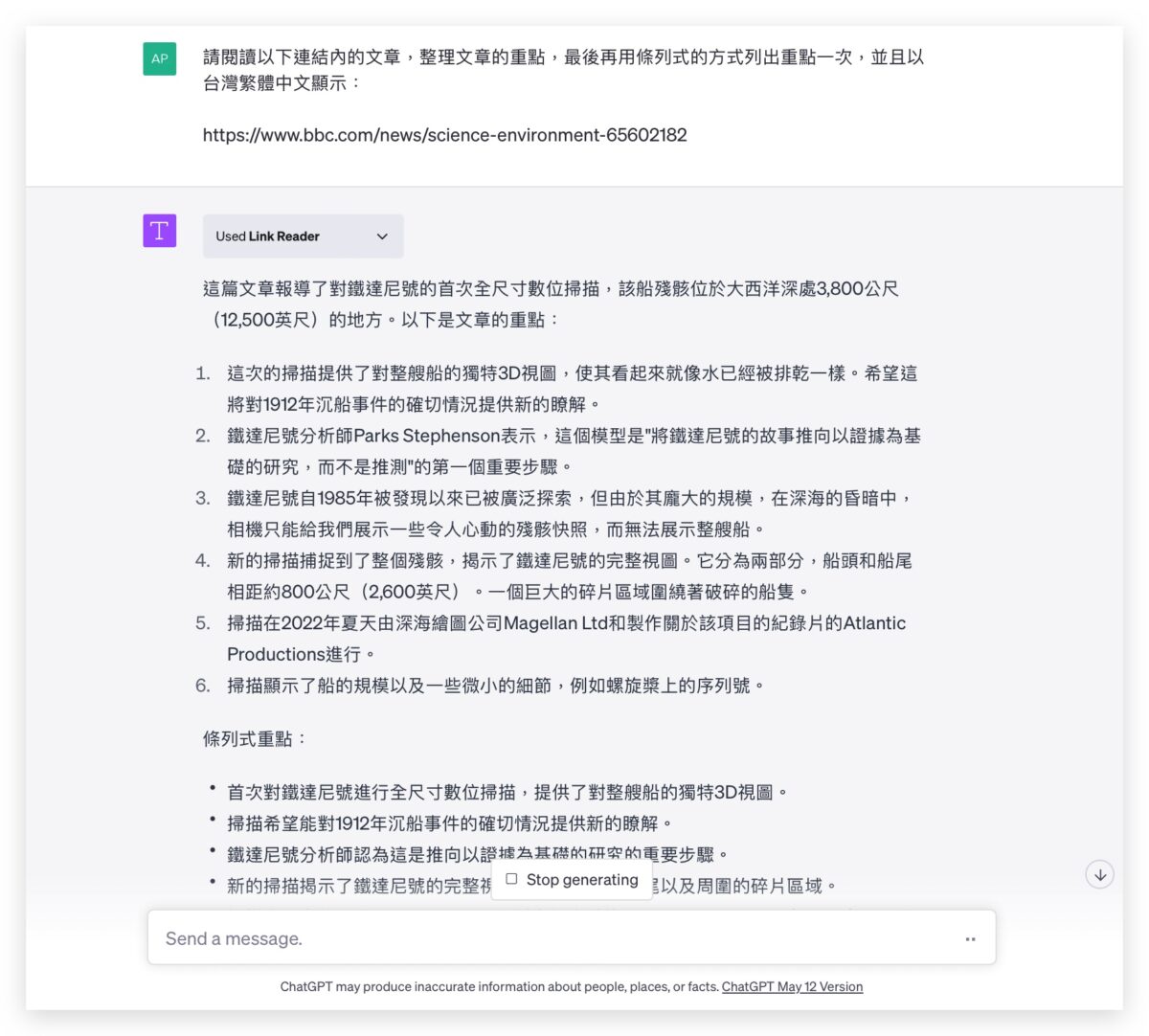
ChatGPT 外掛 Link Reader:不僅可以讀網址、也可以分析 PDF
以上就是這次跟大家介紹的 ChatGPT Plugins 外掛《Link Reader》幾個不錯的使用方法,最基本的就是用來讀取文章內容,並且快速做出總結。
你也可以拿來做外文的翻譯、重點整理,甚至是要讀取 PDF 的內容也沒有問題,只要給他一個公開的 PDF 網址讓 Link Reader 可以讀取的到內容,他就可以幫你整理這些文件的資訊。
延伸閱讀》
- ChatGPT 官方上網外掛終於開放了!這裡告訴你開啟 3 步驟
- ChatGPT Plugins 外掛如何開啟、安裝與使用?完整操作 3 步驟教學
- OpenAI 把 ChatGPT 升級 AutoGPT 了!畫畫、訂餐、發文全都自己來
- ChatGPT 連網路查最新資訊!OpenAI 推出官方外掛,還能訂餐廳、查航班
- Auto-GPT 是什麼?完整的 Auto-GPT 安裝與使用方法詳細介紹
- 原聲重現!利用 Forever Voices 在手機上跟賈伯斯、Taylor Swift 等名人對話
更多 ChatGPT 相關應用技巧》
- ChatGPT 官方上網外掛終於開放了!這裡告訴你開啟 3 步驟
- ChatGPT Plugins 外掛如何開啟、安裝與使用?完整操作 3 步驟教學
- ChatGPT 對話紀錄如何保存?教你用官方功能下載歷史紀錄
- ChatGPT 聊天紀錄怕不見?教你如何將對話紀錄輸出成 PDF 或是 PNG
- ChatGPT 幫你一鍵整理 Youtube 影片摘要,快速掌握內容重點
- ChatGPT 幫你寫信!直接在 Gmail 裡面就可以完成
- ChatGPT 超多指令的外掛 AIPRM 怎麼用?這裡完整教你
- ChatGPT 變英文口說家教,用 Voice Control for ChatGPT 學英文
- ChatGPT Turbo 版的 Siri 語音助理捷徑,回答更快也更準確
- ChatGPT 的 Mac 版 App!MacGPT 不用開瀏覽器就能直接使用
- ChatGPT 突破時間限制的外掛,終於可以整合 2021 年以後的資料
- ChatGPT 幫你把中國用語翻成台灣習慣的用法
- ChatGPT 在文章的英文、數字和文字間加入空格提高可讀性
- ChatGPT 幫你快速閱讀 PDF 文件,然後回答你 PDF 的內容
- ChatGPT 整合進 Google Docs 裡面,產生的內容直接寫進文件裡
- ChatGPT for Google 超強擴充功能:補充搜尋結果、免開網站就能聊
如果想知道更多關於 Apple 的消息、教學、小技巧或是科技新知,一定要點擊以下任一 LOGO,追蹤我們的 Facebook 粉絲團、訂閱 IG、YouTube 以及 Telegram。





